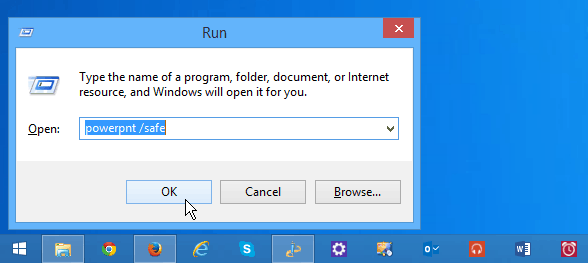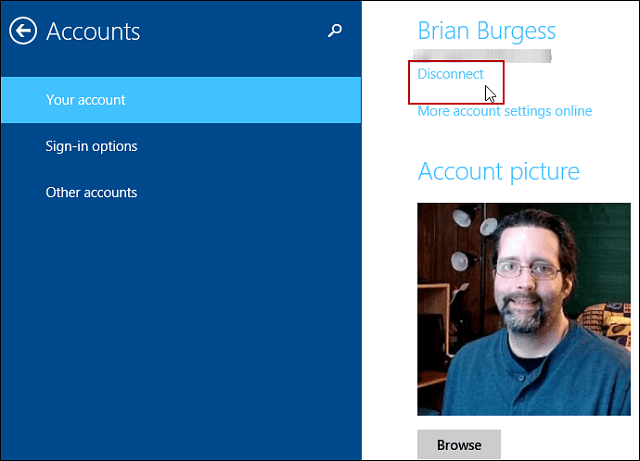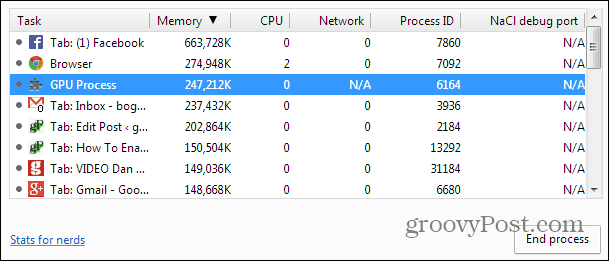Yolculuğunuzu Planlamak İçin Google Haritalar Hakkında Öğrenilecek İlk 7 Şey
Google Google Haritalar / / March 17, 2020
Son Güncelleme Tarihi:
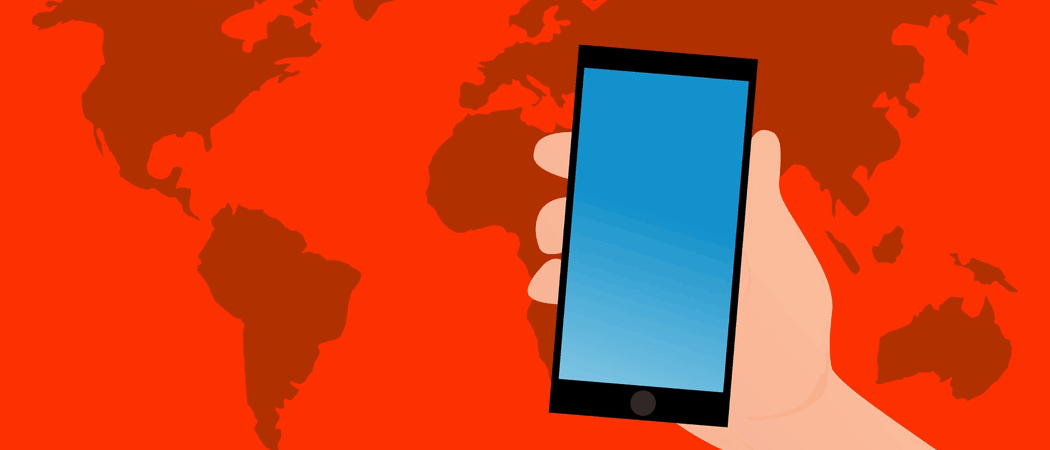
Geçmiş günlerde, çiftler bir kağıt harita üzerinde tartışacaklar ve kendilerini tamamen kaybedeceklerdi. Bugün, GPS'i bir akıllı telefona çevirme ve Google Haritalar'ı başlatma meselesi. Ancak Google Haritalar'ı kullanmaya nasıl başlayacağınızı biliyor musunuz? Hadi bulalım.
Kağıt haritanın günleri gerçekten geride kaldı. Bugünlerde, baba herkesin kaybolmasıyla haritayı deşifre etmeye çalışan arabanın yolcu koltuğunda oturan Anne yerine, artık annem rahatlayabilir ve izin verebilir Google Haritalar tüm işi yap.
Google Haritalar pazardaki tek harita uygulaması değil. Apple Maps ve Waze gibi rakipleri de kullanabilirsiniz. Ancak Google'ın iyi yaptığı bazı şeyler var ve Haritalar bunlardan biri (Apple'ın aksine). En azından Google Haritalar sizi öldürmeye çalışmaz.

Google Haritalar'ı kullanma
Google Haritalar'ı kullanırken öğrenmeniz gereken ilk birkaç şey: Bazıları yalnızca akıllı telefon ve tabletle sınırlıdır, diğerleri ise masaüstünde kullanılmaya daha uygundur. Aksi belirtilmedikçe, burada her şeyi telefonumda yapacağım.
Ev ve İş Konumlarınızı Ekleyin
İlk olarak, Google Haritalar'a ev ve iş konumlarınızı programlayabilirsiniz. Bu şekilde Siri veya Google Asistan'a basitçe söyleyebilirsiniz, “beni eve götür“ ve nerede yaşadığınıza bakacak. Ev konumunuzun cep telefonunuza programlanmış güvenlik hususları olmasına rağmen dikkat edin. Bir hırsız telefonunuzu ele geçirirse, Haritalar onları ön kapınıza götürür. Bunun olmasını önlemek için telefonunuza güçlü bir PIN kilidi takmayı unutmayın.
Ev veya iş adresi eklemek için sol üstteki üç yatay satıra dokunun.
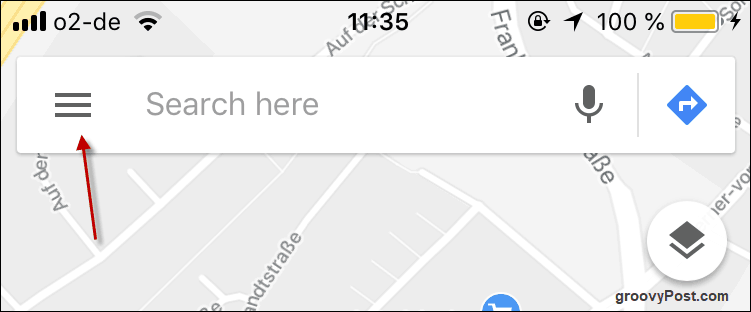
Şimdi üzerine dokunun Yerleriniz.
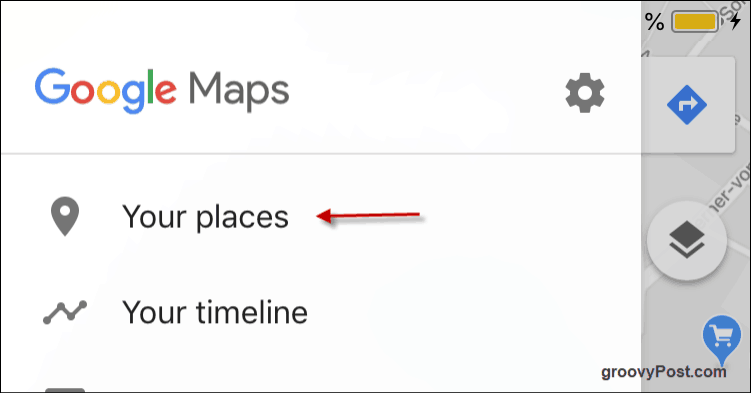
Şimdi sağ taraftaki üç yatay noktanın üzerine dokunun ve adres bilgilerinizi girin. İsterseniz iş adresiniz için de aynısını yapabilirsiniz.

Eve veya işe gitmek istediğinizde, adres bilgilerinizi girdiğiniz ekrana gidin ve istediğiniz ekrana dokunun. Yol tarifleri için bir düğme ve size yön vermek için sinir bozucu sese başlamak için bir düğme ile birlikte hemen bir harita getirecektir.
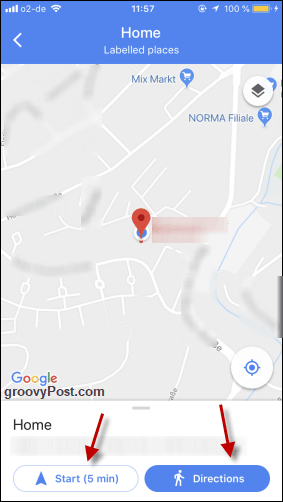
Tıklanıyor Talimatlar daha sonra haritada tam rotayı gösterir. Size ne kadar süreceğini ve üstte yürüyüş, araba, bisiklet veya toplu taşıma (varsa) arasında seçim yapabilirsiniz.
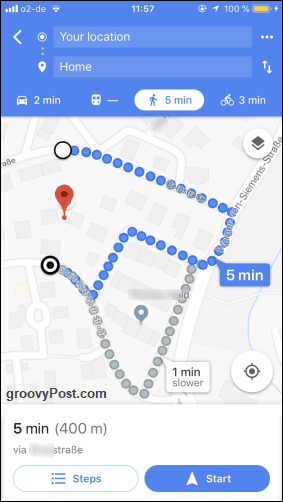
Farenizle / İzleme Dörtgeni ile Sürükleyerek Masaüstü Google Haritalar'daki Yönü Değiştirme
Son ekran görüntüsünde, “1 dakika daha yavaş. ” Haritalar sizin için en hızlı rotayı seçiyor, ama gerçek bir isyancı olmak ve diğer rotayı izlemek istersen? Sorun değil. Diğer rotaya tıkladığınızda harita sizin için yeniden rota belirlemeye başlayacaktır.
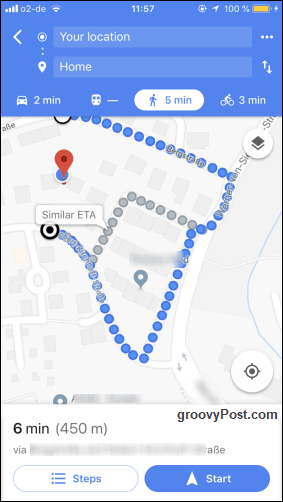
Sokak Görünümüne Atla
Bazen, seyahate çıkmadan önce bir mahalleye göz atmak istiyorsanız, gezen Google arabalarının çektiği fotoğrafları görmek için Sokak Görünümü'nü kullanabilirsiniz. Ancak tüm ülkelerin ve bölgelerin kapsandığını unutmayın. Örneğin Almanya'da, Anayasa Mahkemesi, Google'ın mülklerinin resimlerini çekerek insanların gizliliğini ihlal ettiğine karar verdikten sonra ülkenin çoğunda Sokak Görünümü yoktur. Berlin'in merkezini ve diğer bazı büyük şehirleri hala görebilirsiniz, ancak şehirlerin dışına çıkmayı unutun.
Sokak Görünümü'ne atlamak için bir masaüstü bilgisayar veya dizüstü bilgisayar kullanmak daha kolaydır. Google Haritalar'daki alana gidin, ardından ekranın sağ alt köşesine göz atın. Sarı bir adam görürseniz Sokak Görünümü kullanılabilir. Ona tıklayın.
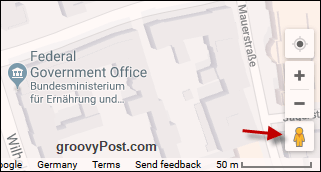
Bu harita üzerinde mavi çizgiler atar. Mavi bir çizginin olduğu yerde Sokak Görünümü var. Bakmak istediğiniz sokağı tıklayın.
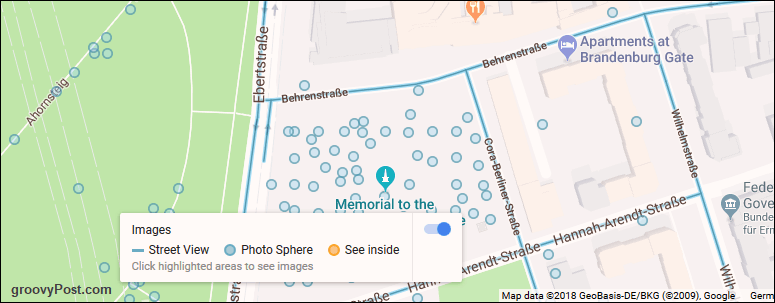
Sokak şimdi görünecek ve farklı yönlere dönmek ve yakınlaştırmak için farenizi veya izleme dörtgeninizi kullanabilirsiniz.

Yerel İşletmeleri Ara
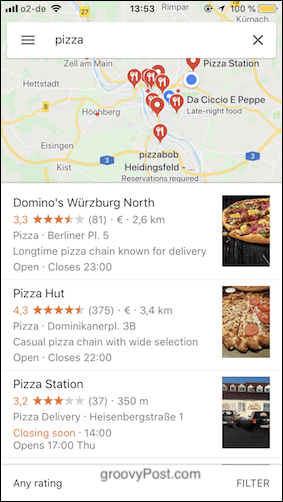
Bazen oturup oturabilirim ve aniden abur cubur yemeye zorlanıyorum. Google Haritalar bu konuda en iyi arkadaşınız çünkü sadece ne istediğinizi söylemek zorundasınız ve Haritalar yerel işletmeleri bul her ihtiyacınızı karşılayacak.
Söylemeye gerek yok, Haritalar'ın şu anda nerede olduğunuzu bilmesi için GPS'in etkinleştirilmiş olması gerekir.
Kendi Haritalarınızı Oluşturun
Kendi haritalarınızı da oluşturabileceğinizi bilemeyebilirsiniz. Örneğin, tatile gidiyorsanız, ziyaret etmek istediğiniz tüm alanları haritada işaretleyebilirsiniz. Bu son derece kolay bir işlemdir ancak bir masaüstü PC veya dizüstü bilgisayarda yapın.
İlk olarak, Google Haritalar arama motorundaki üç yatay çizgiyi tıklayın.
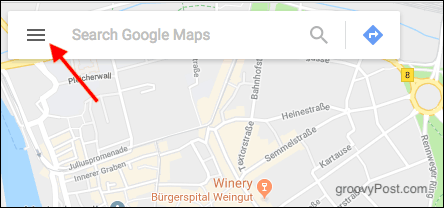
Görünen menüde şunu seçin: Yerleriniz.
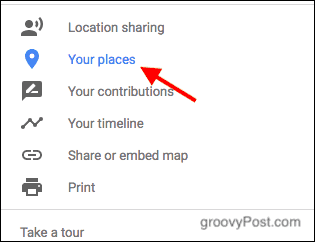
Şimdi seçin Haritalar. Bir sonraki ekranda, menünün alt kısmına bakın veYeni oluşturmak.
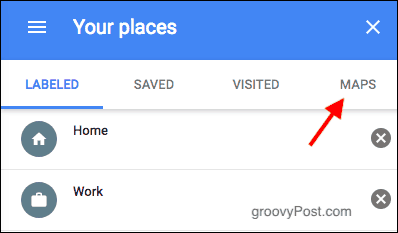
Sol üstte haritanıza bir başlık verin. Ardından arama motorunuzu kullanın veya ilk konumunuzu bulmak için haritayı tıklayın.

Frankfurt'u eklemek istiyorum, bu yüzden yakınlaştırıp Frankfurt'u gördükten sonra “işaretleyici” ikonuna tıklıyorum.
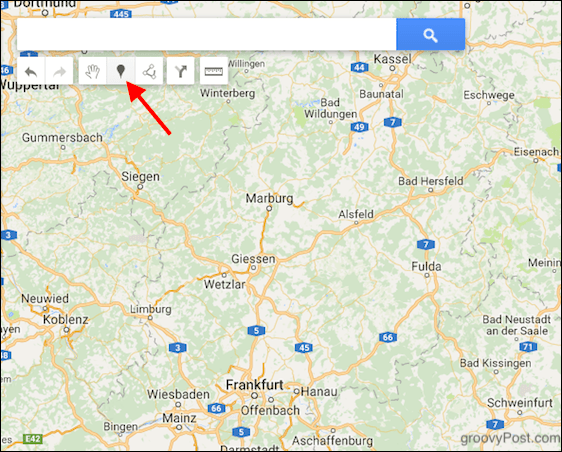
Şimdi konumu tıklayın (benim durumumda Frankfurt) ve işaretçi (raptiye gibi) haritaya düşecektir. Yere bir başlık ve açıklama koyabileceğiniz bir kutu açılacaktır. Tıklayın Kayıt etmek tamamlandığında ve daha fazla yer eklemek için baştan başlayın.
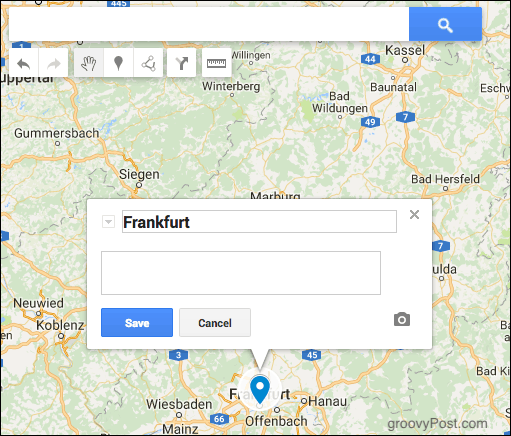
Çevrimdışı Kullanım İçin Telefonunuza Bir Harita İndirme
Wifi veya çok sivilceli wifi ile bir yere gideceğinizi biliyorsanız, telefonunuza telefonunuza indirme evden ayrılmadan önce. Ardından çevrimdışıyken Google Haritalar'ı ve indirilen harita sizi bekliyor olacak.
İlk olarak, gitmek istediğiniz yere gidin. New York'ta Times Meydanı'nı seçtim.
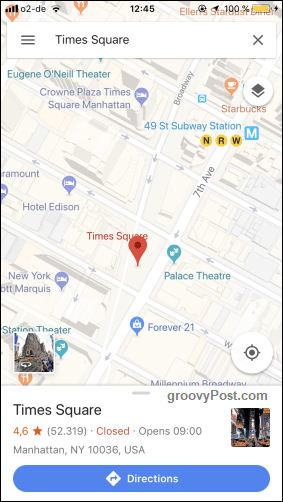
Şimdi alttaki beyaz menüyü yukarı çekin ve aniden buna dönüşecektir. Şimdi tıklayın İndir buton.
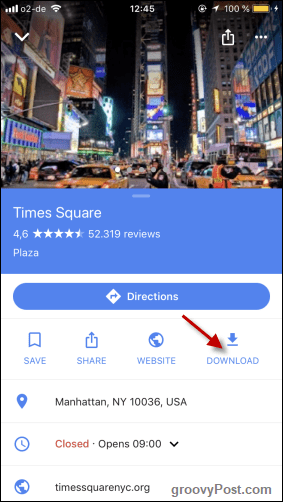
İstediğiniz haritayı uzun dikdörtgenin içine taşıyın. İçinde ne indirilmiş olacak. İhtiyacınız olan alana sahip olduğunuzda, İndir.
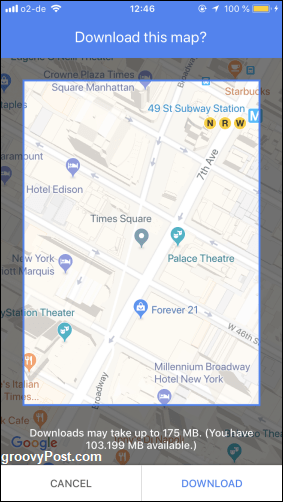
Harita indirilmeye başlanacak ve bittiğinde bir bildirim alacaksınız.
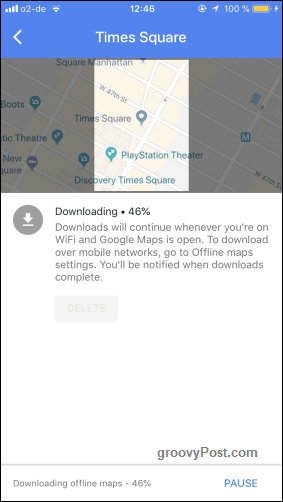
Yolculuğunuza Birden Fazla Durak Ekleyin
Bazen bir yolculuk A'dan B'ye gitmek kadar basit değildir. Bazen detours yapmak zorunda kalırsınız ve Starbucks'ta bir kahve almak için planlanan rotadan saparsanız, Haritalar'da size çığlık atarsınız.
Yolculuğunuza birden fazla durak eklemek için, önce başlangıç ve bitiş konumlarınızı aşağıdaki gibi yerleştirin:
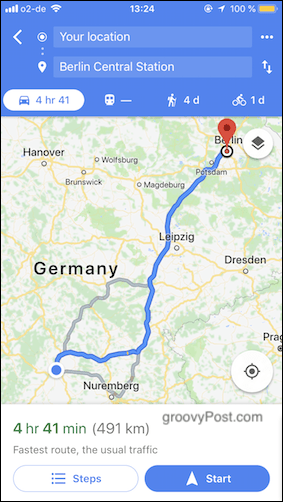
Bunu yaptıktan sonra, yanındaki üç noktaya hafifçe vurun. Konumunuz. Açılan menüde şunu seçin: Durak ekle.
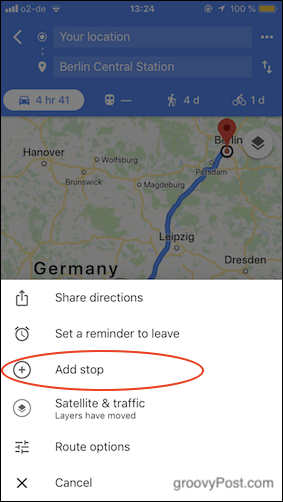
Şimdi yeni bir konum için yeni bir alan görünecektir. Üç çizgi simgesini kullanarak üzerine dokunun ve rotadaki doğru yere sürükleyin.
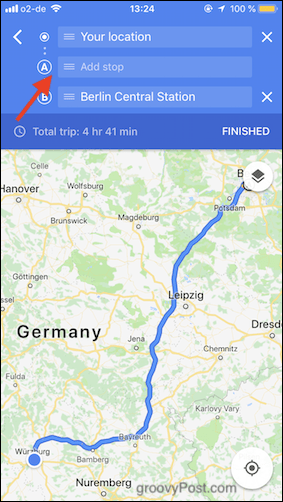
Frankfurt Ana Tren İstasyonu'nu seçtim. Çünkü Berlin Ana Tren İstasyonu'na giderken, önce Frankfurt’un canavarlığına hayran olmalısınız. Başka durak eklemeniz gerekirse, hepsi girilene kadar önceki gibi devam edin. İşiniz bittiğinde, bitmiş.
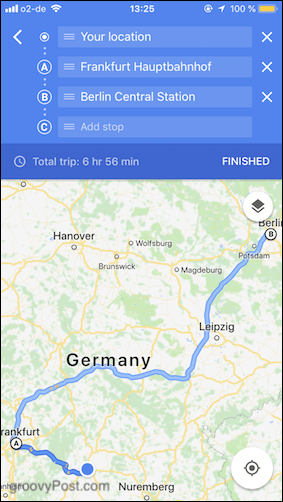
Rotanız hemen yeniden hesaplanacak ve sadece Başlat şovu devam ettirmek için.
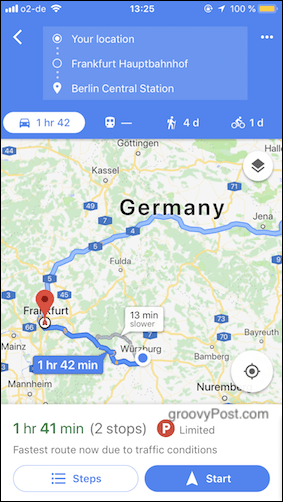
Sonuç
Açıkçası Google Haritalar'da çok daha fazla özellik var, ancak Haritalar'ı ilk kez kullanmaya başlayacaksanız önce öğrenmeniz gerekenler bunlar. Google Haritalar kullanıyor musunuz? Öyleyse, en sevdiğiniz özellik nedir?